
どうも、尾野寺です^^
WordPressでサイトを作り始めた人に必須なプラグインとして、
All in One SEO Pack
があります。
本記事では、All in One SEO Packの機能や設定方法について解説していきます。
All in One SEO Packでできること
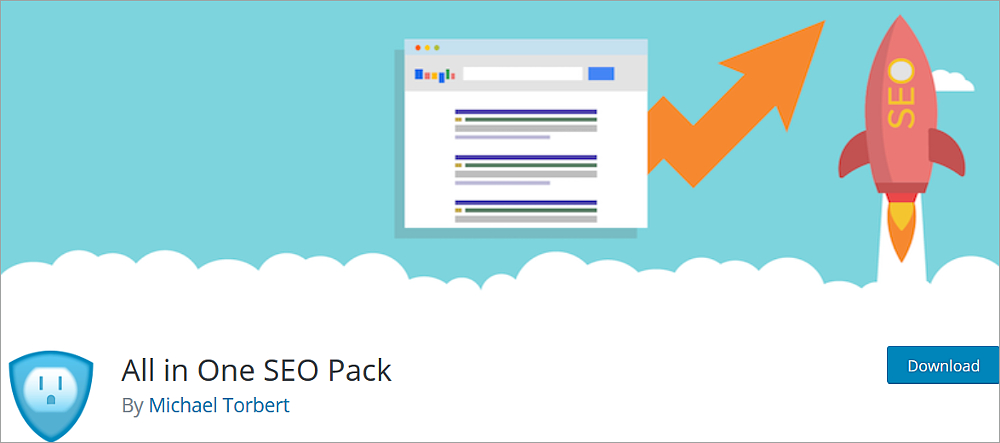
All in One SEO Packでは主に以下の3つのことができます。
- SEO のメタ要素の設定
- ソーシャルメディアの拡散効果を上げる OGP の設定
- クローラーの巡回を促す XML Sitemap の設定
これらの機能はSEOで集客するうえで必須です。
All in One SEO Packで得られるメリットは大きいので、プラグインは入れておきましょう。
All in One SEO Packのインストール
https://ja.wordpress.org/plugins/all-in-one-seo-pack/
1.ワードプレスのダッシュボード画面より「プラグイン」>「新規追加」をクリックします。
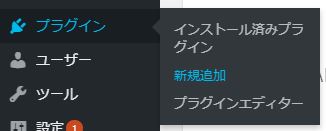
2.「All in One SEO Pack」と検索します。

3.インストールをクリックして、有効化します。
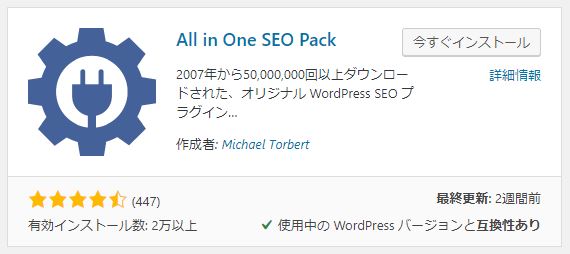
これでAll in One SEO Packが使えるようになります。
All in One SEO Packの一般設定
All in One SEO Packの設定はダッシュボードのメニュー一覧からできます。
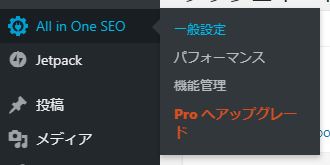
まずは一般設定から設定してきましょう。
一般設定
画像のように設定してください。

| Canonical URL | 似たサイトがある場合、自サイトを優先 |
| Canonical URLにページネーションを含まない | 1記事を複数ページに分けている場合など、重複コンテンツを回避できる |
| 元のタイトルを利用 | 本プラグインでタイトル設定をする場合は無効 |
| Schema.orgマークアップを使用 | サイト内情報を詳細に検索エンジンに伝える |
| 重要なイベントを記録 | サポートチームから支持がある場合はチェック |
ホームページ設定
こちらはサイトタイトルやディスクリプションを入力していきます。

「固定フロントページを代用」は、タイトルとディスクリプションの設定をトップページの設定と紐付けるかいう設定です。
無効で大丈夫です。
タイトル設定
タイトル設定はデフォルトのままで問題ありません。

コンテンツタイプ設定
SEOを行うページの種類を選択します。
ここでは、「投稿」と「固定ページ」で十分です。

必要に応じてチェックを増やしてもいいですが、「メディア・添付ファイル」にはチェック入れないほうがいいでしょう。
画像単体にもSEOが有効になり、画像だけのページが検索結果に表示されてしまいます。
サイトの信頼性も下がりかねないので、チェックは入れないほうがいいと思います。
表示設定
こちらも「投稿」と「固定ページ」だけチェックを入れるようにしましょう。

ウェブマスター認証
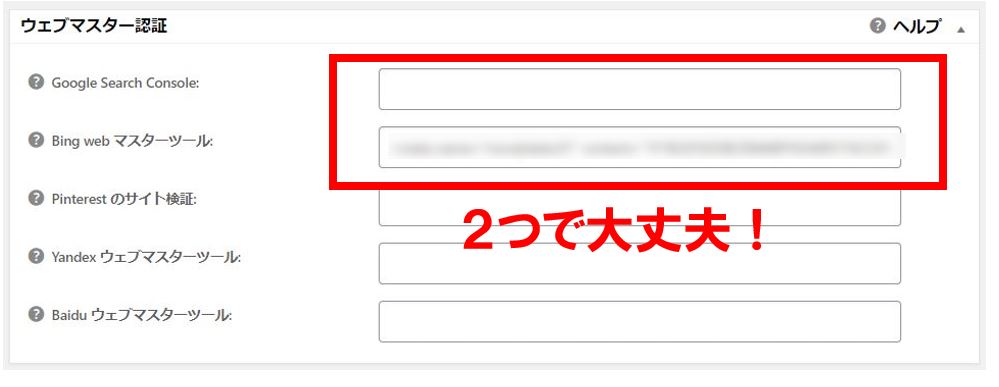
Googleサーチコンソールのウェブマスター認証を行います。
すでに登録が済んでいる方は飛ばしてください。
僕はGoogleサーチコンソールでは登録していましたが、Bingでは未登録だったのでここで登録しておきます。
現時点ではウェブマスターには上2つに登録しておけば、SEO対策には十分です。
Google設定

サイトリンク検索ボックスとは、検索結果画面で表示される検索ボックスのことです。
チェックを入れると、検索ボックスを表示できるようGoogleにお願いできますが、必ずしも表示されるとは限りません。
一応、チェックは入れておきましょう。
Googleアナリティクスはまだ、設定していない人はこの機会にアナリティクスIDを入力しておきましょう。
Googleアナリティクスの設定方法はこちらで解説しています。
Noindex設定
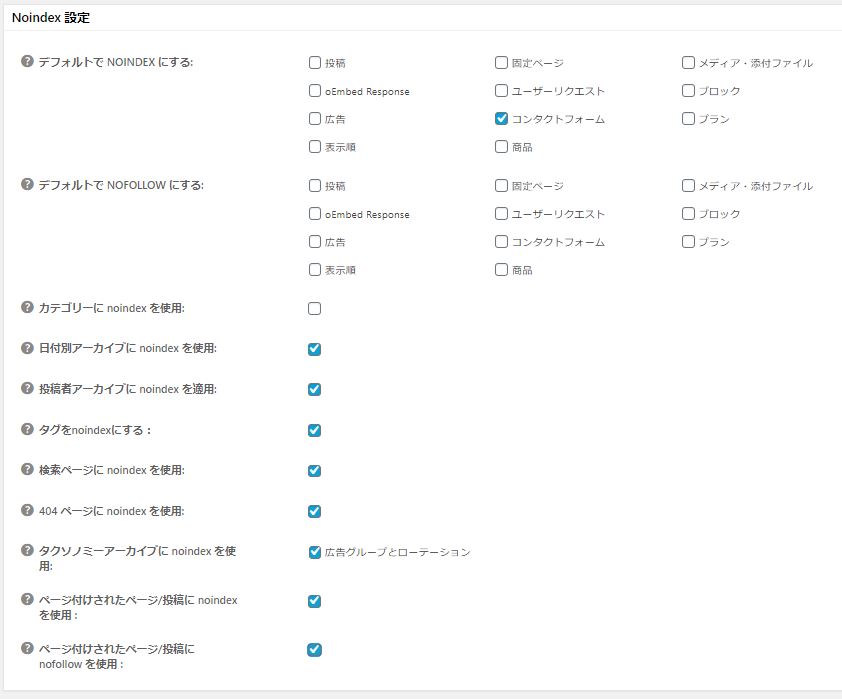
検索結果にインデックス(表示)させないページを選択できます。
SEO目的ではないページにはチェックを入れるようにしましょう。
画像のように設定すると良いと思います。
詳細設定
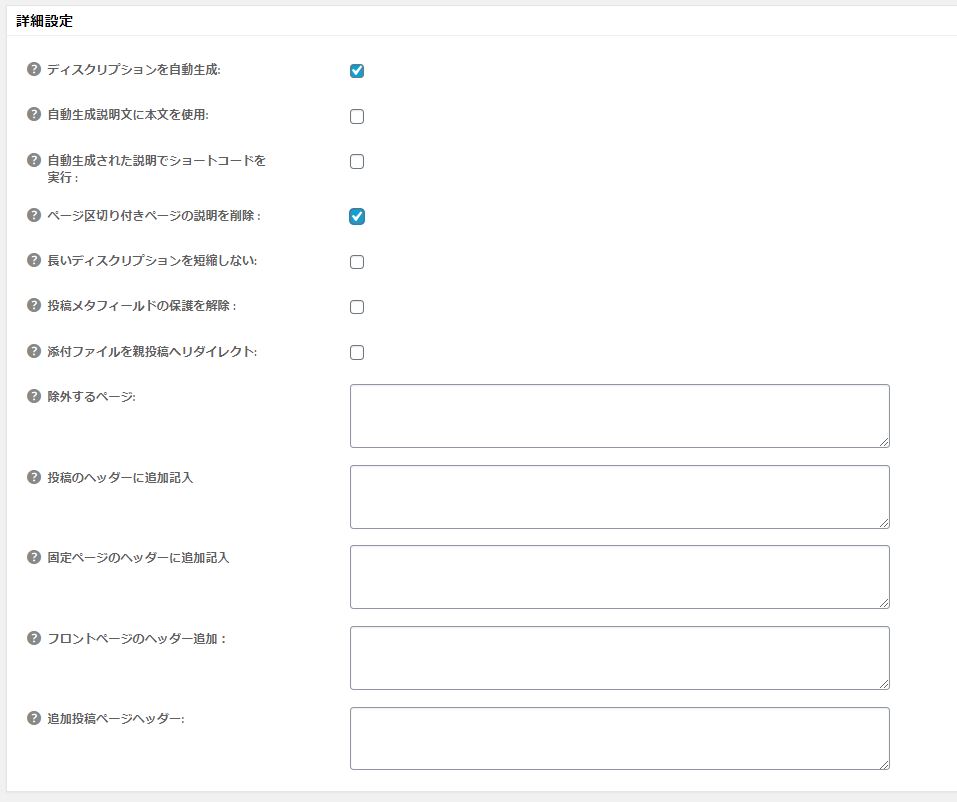
画像のように下記の2つにチェックを入れると良いです。
- ディスクリプションを自動生成
- ページ区切り付きページの説明を削除
キーワード設定

「無効」を選択してください。
最後に必ず「設定を更新」をクリックしてください。
All in One SEO Packのパフォーマンス設定
続いてパフォーマンスの設定をしていきます。

パフォーマンスで設定できることは以下の3つです。
- メモリ上限を上げる
- 実行時間を延長する
- 強制リライト

メモリ上限を上げる
phpメモリの上限を設定できます。
原則、デフォルトの「256MB」のままで問題ありません。
万が一、容量を超えてしまったら、
「PHP Fatal error: Allowed memory size of 268435456 bytes exhausted」
というメッセージがトップページに表示されます。
その場合は、サーバーパネルから「wp-config.php」を編集する必要があり、ファイル内にあるコードを
「define( ‘WP_MAX_MEMORY_LIMIT’, ‘512M’ );」
と容量の数字の部分(赤字)を書き換えれば、上限を変更することができます。
実行時間を延長する
phpスクリプトの実行時間を変更することができます。
システム標準は30秒となっており、このままで問題ありません。
強制リライト
強制リライトは「有効」にしておきましょう。
これで全ての設定はひとまず完了です。
お疲れ様でした^^
All in One SEO Packを使えば検索順位は上がるのか
All in One SEO Packをインストールすると、記事ごとにタイトルやディスクリプションなどを設定することができます。
記事編集画面の下で設定できます。
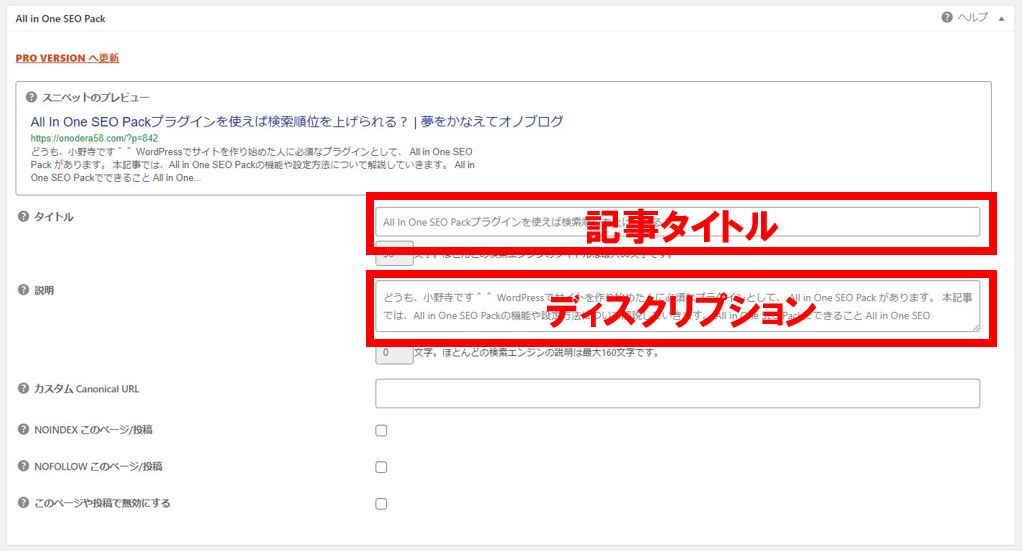
記事タイトルと別にSEOを意識したキーワードを盛り込みたい時はこちらの設定を使うと良いですね。
ただ、記事タイトルをつける時にSEOを意識したキーワードを使うべきなので、あまりここは使わないかもしれません。
All in One SEO Packを使うことで検索順位を上げるための設定はできますが、あくまで補助的な役割しか持ちません。
大事なのは読者のためになる質の良い記事を書くことです。
クオリティが高くて、検索者の疑問を解消してあげられる記事は検索された時に上位に表示されやすくなります。
記事を書く時にはどんな人が読むのかイメージを膨らませながら、執筆していきましょう。
まとめ
- All in One SEO PackはSEO設定ができるプラグイン
- 設定することは多いが一度設定しておくと後で楽
- 検索順位を上げる補助的な役割はあるが、記事の質を上げることのほうが重要
ワードプレスには他にも使えるプラグインがたくさんあるので、必要に応じて利用してみてください^^

























